Așa că ai pus mâna pe un nou Mac. Atunci ce? Primul mod logic este să îl populezi cu aplicații esențiale. Dar ce aplicații sunt esențiale? Ca persoană care folosește Mac de la iBook-ul Tangerine, cred că știu ceva sau două despre aplicațiile Mac. Iată lista cu aplicații Mac care trebuie să aibă primii utilizatori Mac.
Lansator: Alfred (gratuit)
Una dintre cele mai utile aplicații pe care le-am instalat pe Mac este un lansator, iar Alfred este perfect pentru utilizatorii de Mac pentru prima dată. Mac vine cu funcția de lansare numită Spotlight, dar Alfred este ca Spotlight pe steroizi.
Nu numai că Alfred vă va ajuta să lansați orice cu câteva apăsări de tastă, dar poate, de asemenea, să definiți cuvinte, să faceți calcule matematice, să căutați foldere locale și pe internet, să găsiți contacte, să jucați iTunes, să deveniți managerul de clipboard și multe altele. De asemenea, puteți alege una dintre teme pentru a-i schimba aspectul. Dacă îți actualizezi Alfred-ul cu Powerpack, poți crea teme personalizate pentru ca Alfred să arate așa cum vrei și fluxuri de lucru pentru a reduce sarcina repetitivă.
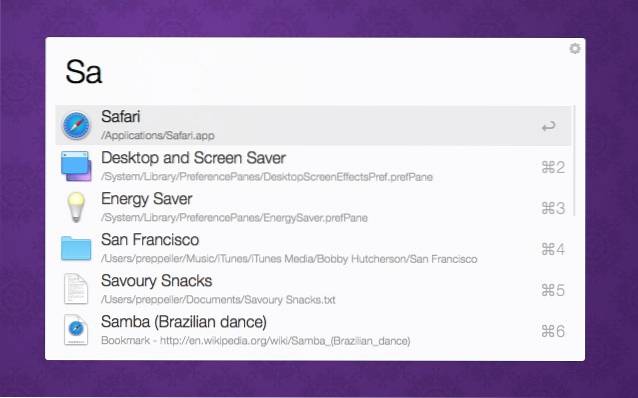
Există lansatoare alternative pe care le puteți încerca Mercur (gratuit) și Bara de lansare (24,00 €).
Gestionare fișiere și foldere
„Finder” este o caracteristică de gestionare a fișierelor și folderelor care este încorporată în Mac OS X și care face o treabă bună. Dar pentru gestionarea mai avansată a fișierelor și folderelor, aveți nevoie de ajutor de la aplicații terțe. Pentru alternativa Finder, puteți utiliza Căutare Căi (39,95 USD). În afară de acceptarea ferestrei cu două panouri pentru a facilita copierea și mutarea fișierului, Path Finder vă oferă, de asemenea, o navigare completă de la tastatură, posibilitatea de a redenumi fișierele, de a compara și de a sincroniza folderele și multe altele..

În afară de alternativa Finder, puteți automatiza gestionarea fișierelor folosind Căprui. Setați condiții într-un folder și, atunci când sunt îndeplinite condițiile, Hazel va face un set de acțiuni. De exemplu, de fiecare dată când terminați descărcarea unui fișier de film, fișierul va fi mutat automat în folderul Filme. Am mai discutat despre Hazel, așa că vă rugăm să consultați articolul respectiv dacă doriți să aflați mai multe despre el.
Un alt instrument pe care îl puteți adăuga la arsenalul dvs. este Unarhiver (gratuit). Este o aplicație care vă poate ajuta să extrageți practic orice format de arhivă.
Notă Preluarea și sincronizarea
Ce este un computer fără editor de text? Iar versiunea de astăzi a editorului de text adaugă răsucirea sincronizării genului. Există destul de multe aplicații de preluare a notelor și sincronizare în lumea Mac.
Dacă doriți doar un editor de text robust, încercați Text Wrangler (gratuit). Dar dacă doriți un container de note cu mai multe platforme, alegerea evidentă este mamutul Evernote (gratuit cu opțiuni de upgrade). Sau dacă doriți opțiunile mai ușoare, există Simplenote (gratuit) și frumosul Letterspace (9,99 USD).
Întrucât vorbim despre instrumente de scris, de ce să nu încercăm PM birou (19,99 USD)? Aceasta (cea mai bună aplicație Apple a anului pentru 2014 și 2015) este o aplicație de scris minimalistă, care adoptă o abordare diferită a vechiului meșteșug. Nu lăsați pânza goală să vă păcălească, deoarece opțiunile de editare se vor prezenta deasupra textului selectat. Această aplicație este, de asemenea, un instrument robust de blogging care acceptă WordPress, Medium, Blogger, Tumblr, Evernote și chiar Facebook.
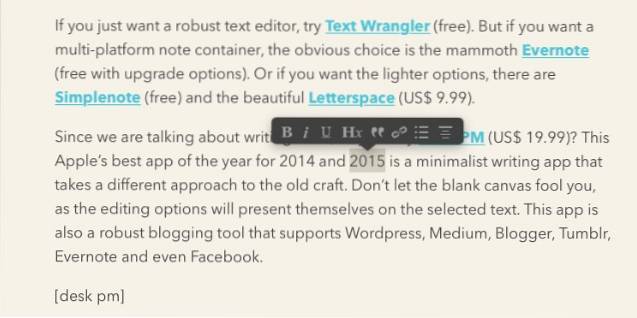
Redare și conversie video
Mulți utilizatori de Mac consumă filme pe mașinile lor. Printre multe alternative de playere video, există două care se remarcă: VLC și MPlayerX (ambele gratuite). Acești doi jucători pot reda practic orice fișiere media pe care le aruncați asupra lor, acceptă subtitrări și multe alte caracteristici de redare media. Datorită limitării din Mac App Store, (cea mai recentă versiune a) aplicațiilor nu sunt disponibile acolo.
Din când în când, va trebui să convertiți fișiere media de la un format la altul. Cel mai faimos convertor media este Frână de mână (gratuit). Această aplicație puternică are setări foarte detaliate pe care utilizatorii le pot alege, dar, din păcate, caracteristicile îngreunează utilizarea de către utilizatorii obișnuiți. Dacă doriți ceva la fel de simplu precum conversia cu drag and drop, poate încercați Permuta 2 (9,99 USD).
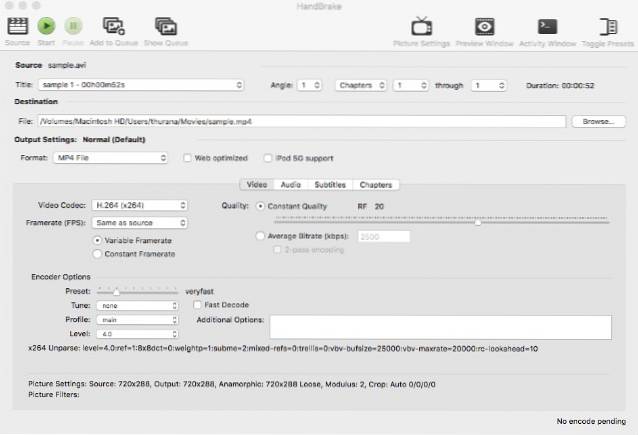
Editarea și manipularea imaginilor
Nu trebuie să fii un grafician profesionist pentru a avea nevoie de un editor de imagini. Chiar și utilizatorii de computer obișnuiți trebuie să editeze și să manipuleze imaginile din când în când. Puteți face orice cu Photoshop, dar este și prea mare și scump pentru utilizatorii de zi cu zi. Alternativa mai ușoară (și aproape la fel de puternică) este Pixelmator (29,99 USD).
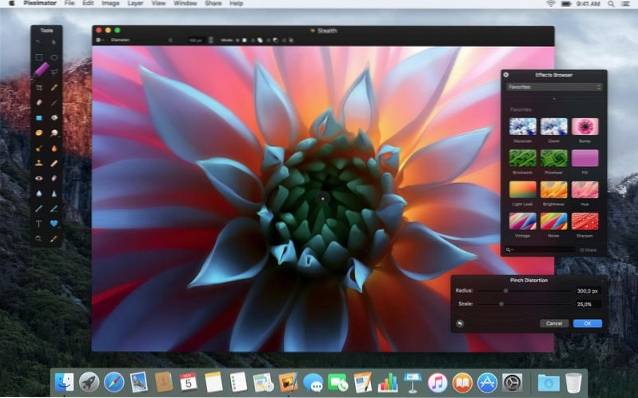
Dacă aveți nevoie de un pic de capturi de ecran ici și colo și de adnotări rapide de imagine, ați putea încerca Evernote Skitch (gratuit), care vă va fixa rapid ecranul cu o comandă rapidă pentru cuvinte cheie și va salva rezultatul în contul dvs. Evernote. Iată și câteva alternative Skitch, dacă nu vă place.
Și pentru a optimiza automat dimensiunea imaginii, o puteți utiliza ImageOptim (gratuit). Doar glisați și fixați imaginile în fereastra aplicației și aceasta își va face magia.
Browsere alternative
Safari-ul Mac OS X este un browser foarte capabil. Este rapid, ușor și face tot ceea ce face un browser. Dar nici dacă ar fi pregătite alte browsere alternative nu ar strica. Poate doriți aceeași experiență oriunde mergeți sau poate doriți doar să deschideți un site web similar cu identități diferite.
Cele mai bune alternative pentru browser sunt Crom și Firefox (ambele gratuite) cu altele practic inexistente. În afară de cele disponibile pentru alte platforme, aceste browsere alternative sincronizează și contul dvs. între dispozitive și pot fi extinse folosind extensii de browser.
Gestionarea Windows
Unul dintre primele lucruri pe care cei care vin din lumea Windows l-ar observa prima dată când utilizează Mac este că Mac tratează ferestrele aplicației diferit de ceea ce face Windows. În mediul Mac, ferestrele plutesc în jurul ecranului. Au ecran complet, dar nu se „prind”.
Dacă doriți să recreați acel sentiment familiar în Mac, puteți folosi ajutorul Spectacol (gratuit). Aplicația vă va permite să mutați și să redimensionați ferestrele rapid și ușor utilizând combinația de comenzi rapide de la tastatură. De exemplu, puteți utiliza Comandă + Opțiune + F pentru a face fereastra să umple ecranul sau Comandă + Opțiune + Săgeată dreapta pentru a pune fereastra în partea dreaptă a ecranului.
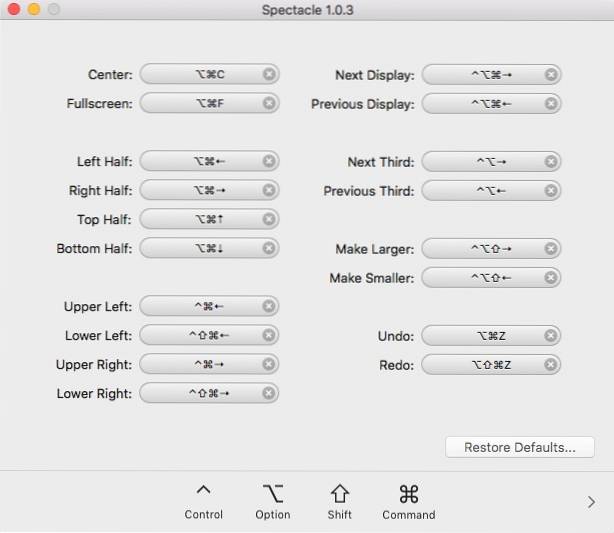
Dar, dacă credeți că Spectacle nu este suficient de avansat pentru setea Windows de gestionare, puteți încerca Divvy (13,99 USD).
VEZI ȘI: Top 6 aplicații pentru deblocarea Mac cu iPhone
Și altele
Cu literalmente mii de aplicații acolo, trebuie să existe multe aplicații care nu sunt incluse în listă. Deci, dacă credeți că există alte aplicații care ar trebui instalate de prima dată utilizatorii de Mac, vă rugăm să le menționați în secțiunea de comentarii de mai jos.
 Gadgetshowto
Gadgetshowto

![În cadrul eCommerce Giant Amazon's Warehouse [Video]](https://gadgetshowto.com/storage/img/images/inside-ecommerce-giant-amazons-warehouse-[video].jpg)

